Wartungshandbuch für Systemd-Protokolle (mit Beispielen)

Wenn Ihre Linux-Distribution systemd unterstützt, sammelt sie ab dem Start jede Sekunde Protokolle von allen Prozessen und Anwendungen auf dem System. Alle diese Protokollereignisse werden von systemds journald Daemon-Verwaltung. Journald sammelt alle Protokolle (Informationen, Warnungen, Fehler usw.) und speichert sie als Binärdaten in Festplattendateien. journald 守护程序管理。journald 收集所有的日志(信息、警告、错误等),并将其作为二进制数据存储在磁盘文件中。
由于日志保留在磁盘中,而且每秒钟都在收集,所以它占用了巨大的磁盘空间;特别是对于旧的系统、服务器来说。例如,在我的一个运行了一年左右的测试系统中,日志文件的大小是 GB 级的。
如果你管理多个系统、服务器,建议一定要正确管理 journald 日志,以便高效运行。让我们来看看如何管理日志文件。
systemd 日志维护
使用 systemd 的 journalctl 工具,你可以查询这些日志,对其进行各种操作。例如,查看不同启动时的日志文件,检查特定进程或应用程序的最后警告和错误。如果你对这些不了解,我建议你在学习本指南之前先快速浏览一下此教程:使用 journalctl 查看和分析 systemd 日志(附实例) 》。
物理日记的日志文件在哪里?
systemd 的 journald 守护进程在每次启动时都会收集日志。这意味着,它根据启动情况对日志文件进行分类。
日志以二进制形式存储在路径 /var/log/journal,文件夹为机器 ID。
比如说:

日志文件位置的截图-1
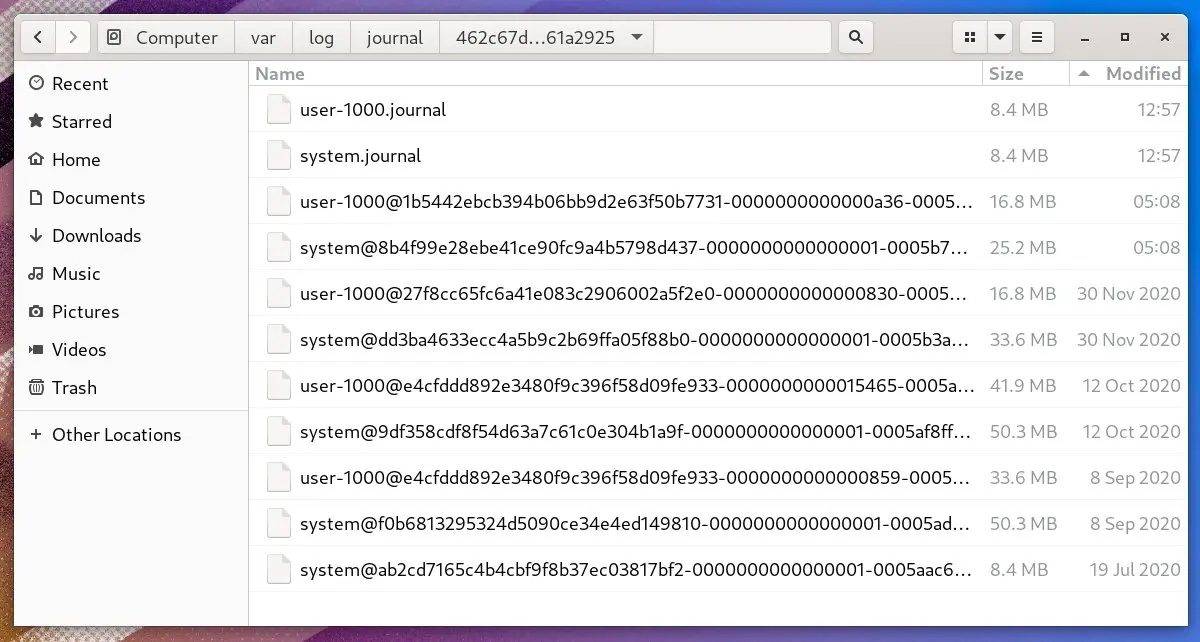
日志文件位置的截图-2
另外,请记住,根据系统配置,运行时日志文件被存储在 /run/log/journal/。而这些在每次启动时都会被删除。
我可以手动删除日志文件吗?
你可以,但不要这样做。相反,请按照下面的说明,使用 journalctl 工具清除日志文件以释放磁盘空间。
systemd 的日志文件占用了多少磁盘空间?
打开一个终端,运行以下命令。
journalctl --disk-usage
这应该为你提供系统中的日志文件实际使用的数量。
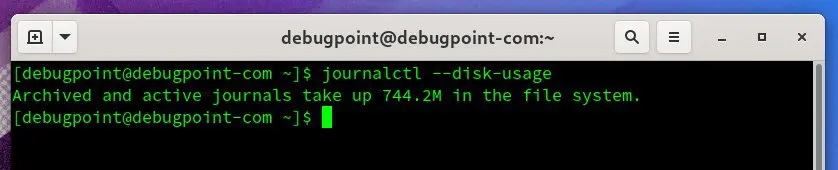
journalctl 磁盘使用命令
如果你有一个图形化的桌面环境,你可以打开文件管理器,浏览路径 /var/log/journal,并检查属性。
systemd 日志清理过程
清理日志文件的有效方法应该是通过 journald.conf 配置文件来完成。正常情况下,即使 journalctl
systemd-Protokollwartung
🎜Verwenden Sie systemds journalctl können Sie diese Protokolle abfragen und verschiedene Vorgänge daran ausführen. Sehen Sie sich beispielsweise Protokolldateien verschiedener Startvorgänge an, um die letzten Warnungen und Fehler für einen bestimmten Prozess oder eine bestimmte Anwendung zu untersuchen. Wenn Sie nichts davon wissen, empfehle ich Ihnen, einen kurzen Blick auf dieses Tutorial zu werfen, bevor Sie dieser Anleitung folgen: Verwendungsjournalctl Systemd-Protokolle anzeigen und analysieren (mit Beispielen)🎜》. 🎜Wo sind die Protokolldateien für Physics Diary?
🎜systemds Journald-Daemon sammelt bei jedem Start Protokolle. Dies bedeutet, dass Protokolldateien basierend auf den Startbedingungen kategorisiert werden. 🎜🎜Das Protokoll wird im Pfad in binärer Form gespeichert /var/log/journal, der Ordner ist die Maschinen-ID. 🎜🎜Zum Beispiel: 🎜🎜 🎜
🎜Screenshot des Protokolldateispeicherorts-1🎜🎜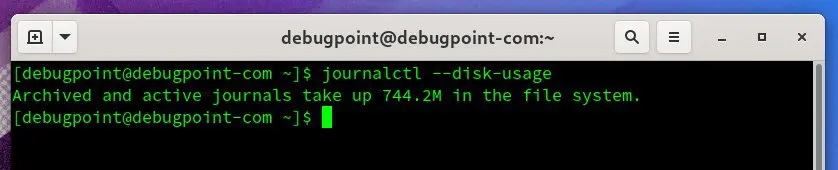 🎜
🎜
Screenshot des Protokolldateispeicherorts-2🎜🎜Bitte denken Sie auch daran, dass die Laufzeitprotokolldatei je nach Systemkonfiguration in /run/log/journal/ Und diese werden bei jedem Start gelöscht. 🎜
Kann ich Protokolldateien manuell löschen?
🎜Sie können, aber tun Sie es nicht. Befolgen Sie stattdessen die nachstehenden Anweisungen und verwenden Sie journalctl Tool löscht Protokolldateien, um Speicherplatz freizugeben. 🎜Wie viel Speicherplatz belegt die Protokolldatei von systemd?
🎜Öffnen Sie ein Terminal und führen Sie den folgenden Befehl aus. 🎜sudo journalctl --flush --rotate
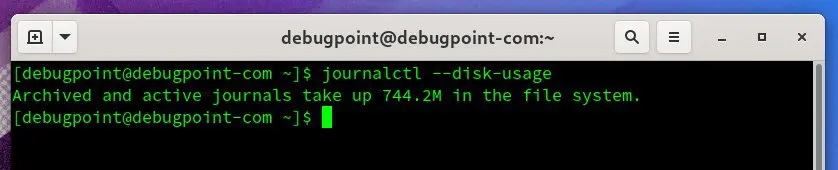 🎜
🎜journalctl Datenträgernutzungsbefehl🎜🎜Wenn Sie eine grafische Desktop-Umgebung haben, können Sie den Dateimanager öffnen und den Pfad durchsuchen /var/log/journal , und überprüfen Sie die Eigenschaften. 🎜<h4 id="Systemd-Protokollbereinigungsprozess">Systemd-Protokollbereinigungsprozess</h4>🎜Der effektive Weg, Protokolldateien zu bereinigen, sollte durch <code style="background-color: rgb(231, 243, 237); padding: 0px 3px; border-radius erfolgen : 4px; overflow-wrap: break-word; text-indent: 0px;">journald.conf Konfigurationsdatei zum Vervollständigen. Unter normalen Umständen, auch wenn journalctl bietet Tools zum Löschen von Protokolldateien, Sie sollten diese Dateien jedoch nicht manuell löschen. 🎜
让我们来看看如何 手动 删除它,然后我将解释 journald.conf 中的配置变化,这样你就不需要时不时地手动删除文件;相反,systemd 会根据你的配置自动处理它。
手动删除
首先,你必须 flush 和 rotate 日志文件。轮换rotate是将当前活动的日志文件归档,并立即开始创建一个新的日志文件继续记录日志。冲洗flush 开关要求日志守护进程将存储在 /run/log/journal/ 中的所有日志数据冲入 /var/log/journal/,如果持久性存储被启用的话。
然后,在 flush 和 rotate 之后,你需要用 vacuum-size、vacuum-time 和 vacuum-files 选项运行 journalctl 来强制 systemd 清除日志。
例 1:
sudo journalctl --flush --rotate
sudo journalctl --vacuum-time=1s
上面这组命令会删除所有存档的日志文件,直到最后一秒。这有效地清除了一切。因此,在运行该命令时要小心。
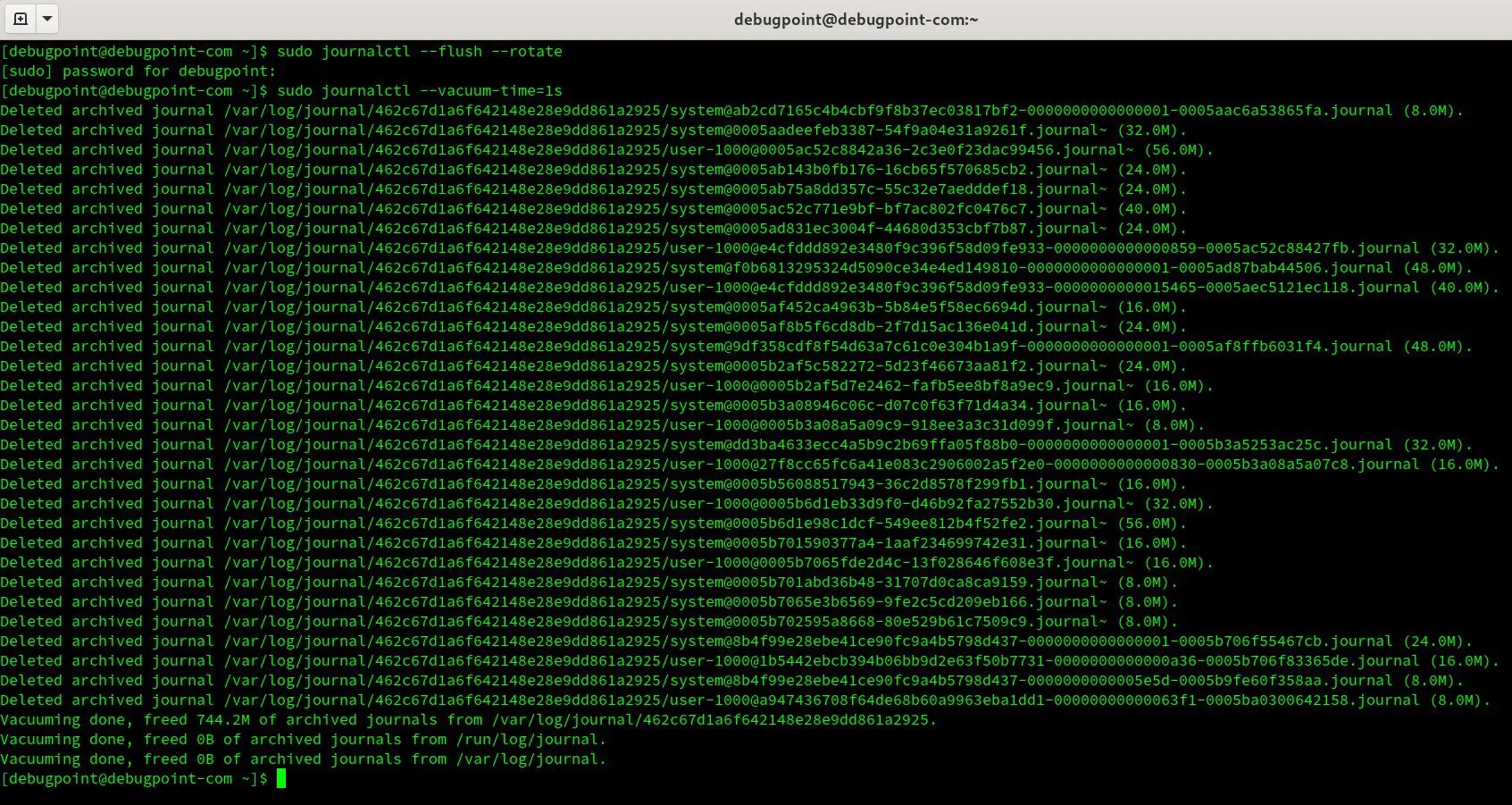
日志清理-例子
清理完毕后:
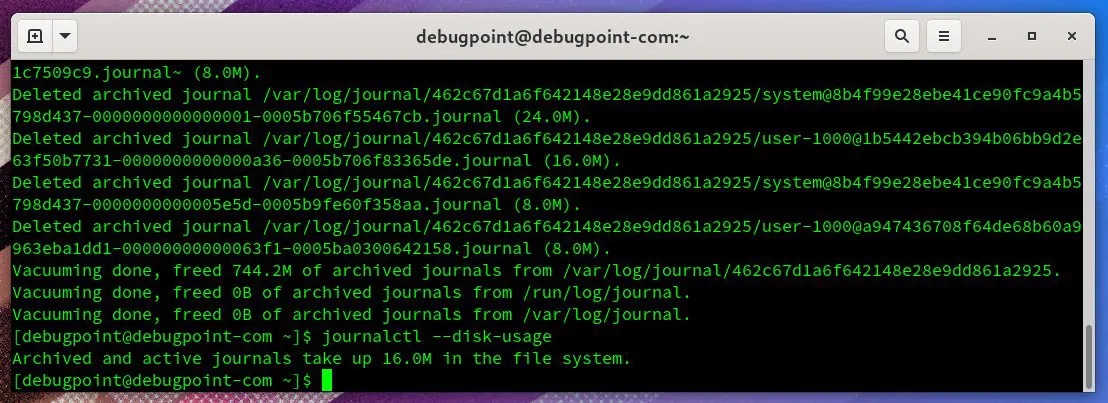
清理后--日志的占用空间
你也可以根据你的需要在 --vacuum-time 的数字后面提供以下后缀:
-
s:秒 -
m:分钟 -
h:小时 -
days:天 -
months:月 -
weeks:周 -
years:年
例 2:
sudo journalctl --flush --rotate
sudo journalctl --vacuum-size=400M
这将清除所有存档的日志文件,并保留最后 400MB 的文件。记住这个开关只适用于存档的日志文件,不适用于活动的日志文件。你也可以使用后缀,如下所示。
-
K:KB -
M:MB -
G:GB
例 3:
sudo journalctl --flush --rotate
sudo journalctl --vacuum-files=2
vacuum-files 选项会清除所有低于指定数量的日志文件。因此,在上面的例子中,只有最后两个日志文件被保留,其他的都被删除。同样,这只对存档的文件有效。
如果你愿意,你可以把两种选项结合起来,但我建议不要这样做。然而,如果同时使用两个选项,请确保先用 --rotate 选项运行。
使用配置文件自动删除
虽然上述方法很好,也很容易使用,但建议你使用 journald 配置文件来控制日志文件的清理过程,该文件存在于 /etc/systemd/journald.conf。
systemd 为你提供了许多参数来有效管理日志文件。通过组合这些参数,你可以有效地限制日志文件所占用的磁盘空间。让我们来看看。
journald.conf 参数 | 描述 | 实例 |
| 指定日志在持久性存储中可使用的最大磁盘空间 | |
| 指定在将日志条目添加到持久性存储时,日志应留出的空间量。 | |
| 控制单个日志文件在被轮换之前在持久性存储中可以增长到多大。 | |
| 指定在易失性存储中可以使用的最大磁盘空间(在 | |
| 指定将数据写入易失性存储(在 | |
| ||
| SystemMaxFileSize | 🎜Steuert, wie groß eine einzelne Protokolldatei im persistenten Speicher werden kann, bevor sie rotiert wird. 🎜🎜🎜🎜 SystemMaxFileSize=100M🎜🎜 | |
| RuntimeMaxUse🎜🎜 | 🎜Gibt den maximalen Speicherplatz an, der im flüchtigen Speicher verwendet werden kann (in /run 🎜🎜🎜🎜 RuntimeMaxUse=100M🎜🎜 | |
🎜RuntimeKeepFree🎜 🎜 | /run Der für andere Zwecke reservierte Speicherplatz. 🎜🎜🎜🎜 RuntimeMaxUse=100M🎜🎜 | |
指定单个日志文件在被轮换之前在易失性存储(在 | |
如果你在运行中的系统的 /etc/systemd/journald.conf 文件中添加这些值,那么在更新文件后,你必须重新启动 journald。要重新启动,请使用以下命令。
sudo systemctl restart systemd-journald
核实日志文件
在你清理完文件后,检查日志文件的完整性是比较明智的。要做到这一点,请运行下面的命令。该命令显示了日志文件是否通过(PASS)、失败(FAIL)。
journalctl --verify
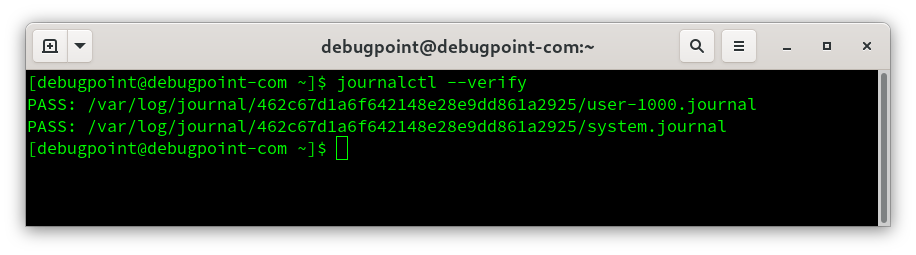
验证日志文件
总结
希望本指南能帮助你了解 systemd 日志管理流程的基本情况。通过这些,你可以通过限制空间、清除旧的日志文件来管理系统或服务器中的日志文件所使用的磁盘空间。这些只是指导性的命令,你可以通过多种方式组合这些命令来实现你的系统需求。
Das obige ist der detaillierte Inhalt vonWartungshandbuch für Systemd-Protokolle (mit Beispielen). Für weitere Informationen folgen Sie bitte anderen verwandten Artikeln auf der PHP chinesischen Website!

Heiße KI -Werkzeuge

Undresser.AI Undress
KI-gestützte App zum Erstellen realistischer Aktfotos

AI Clothes Remover
Online-KI-Tool zum Entfernen von Kleidung aus Fotos.

Undress AI Tool
Ausziehbilder kostenlos

Clothoff.io
KI-Kleiderentferner

AI Hentai Generator
Erstellen Sie kostenlos Ai Hentai.

Heißer Artikel

Heiße Werkzeuge

Notepad++7.3.1
Einfach zu bedienender und kostenloser Code-Editor

SublimeText3 chinesische Version
Chinesische Version, sehr einfach zu bedienen

Senden Sie Studio 13.0.1
Leistungsstarke integrierte PHP-Entwicklungsumgebung

Dreamweaver CS6
Visuelle Webentwicklungstools

SublimeText3 Mac-Version
Codebearbeitungssoftware auf Gottesniveau (SublimeText3)

Heiße Themen
 1374
1374
 52
52
 Was ist die Ereignis-ID 6013 in Win10?
Jan 09, 2024 am 10:09 AM
Was ist die Ereignis-ID 6013 in Win10?
Jan 09, 2024 am 10:09 AM
Die Protokolle von win10 können Benutzern helfen, die Systemnutzung im Detail zu verstehen, wenn sie nach ihren eigenen Verwaltungsprotokollen suchen. Was bedeutet dieser Code? Was ist Win10-Protokoll 6013: 1. Dies ist ein normales Protokoll. Die Informationen in diesem Protokoll bedeuten nicht, dass Ihr Computer neu gestartet wurde, sie geben jedoch an, wie lange das System seit dem letzten Start in Betrieb war. Dieses Protokoll erscheint einmal täglich pünktlich um 12 Uhr. Wie kann man überprüfen, wie lange das System läuft? Sie können systeminfo in cmd eingeben. Es gibt eine Zeile darin.
 Logger-Puffergröße, wofür das Protokoll verwendet wird
Mar 13, 2023 pm 04:27 PM
Logger-Puffergröße, wofür das Protokoll verwendet wird
Mar 13, 2023 pm 04:27 PM
Die Funktion besteht darin, den Ingenieuren Feedback-Nutzungsinformationen und -aufzeichnungen zur Verfügung zu stellen, um die Problemanalyse zu erleichtern (wird während der Entwicklung verwendet). Da Benutzer selbst nicht oft Upload-Protokolle erstellen, sind sie für Benutzer nutzlos. Der Protokollierungspuffer ist ein kleiner, temporärer Bereich, der zur kurzfristigen Speicherung von Änderungsvektoren für Redo-Protokolle verwendet wird, die auf die Festplatte geschrieben werden sollen. Beim Schreiben eines Protokollpuffers auf die Festplatte handelt es sich um einen Stapel von Änderungsvektoren aus mehreren Transaktionen. Dennoch wird der Änderungsvektor im Protokollpuffer nahezu in Echtzeit auf die Festplatte geschrieben, und wenn die Sitzung eine COMMIT-Anweisung ausgibt, wird der Protokollpuffer-Schreibvorgang in Echtzeit ausgeführt.
 Fehlerbehebung bei Fehlerprotokollproblemen mit Ereignis 7034 in Win10
Jan 11, 2024 pm 02:06 PM
Fehlerbehebung bei Fehlerprotokollproblemen mit Ereignis 7034 in Win10
Jan 11, 2024 pm 02:06 PM
Die Protokolle von Win10 können Benutzern helfen, die Systemnutzung im Detail zu verstehen, wenn sie nach ihren eigenen Verwaltungsprotokollen suchen. So lösen Sie das Win10-Protokollereignis 7034: 1. Klicken Sie auf „Start“, um die „Systemsteuerung“ zu öffnen. 2. Suchen Sie nach „Verwaltungstools“. 3. Klicken Sie auf „Dienste“. 4. Suchen Sie nach HDZBCommServiceForV2.0, klicken Sie mit der rechten Maustaste auf „Dienst stoppen“ und ändern Sie es zu „Manueller Start“
 So verwenden Sie die Protokollierung in ThinkPHP6
Jun 20, 2023 am 08:37 AM
So verwenden Sie die Protokollierung in ThinkPHP6
Jun 20, 2023 am 08:37 AM
Mit der rasanten Entwicklung des Internets und von Webanwendungen wird die Protokollverwaltung immer wichtiger. Bei der Entwicklung von Webanwendungen ist die Suche und Lokalisierung von Problemen ein sehr kritisches Thema. Ein Protokollierungssystem ist ein sehr effektives Werkzeug, das uns bei der Bewältigung dieser Aufgaben helfen kann. ThinkPHP6 bietet ein leistungsstarkes Protokollierungssystem, das Anwendungsentwicklern dabei helfen kann, in Anwendungen auftretende Ereignisse besser zu verwalten und zu verfolgen. In diesem Artikel wird erläutert, wie Sie das Protokollierungssystem in ThinkPHP6 verwenden und wie Sie das Protokollierungssystem verwenden
 Detaillierte Erklärung des Protokollanzeigebefehls im Linux-System!
Mar 06, 2024 pm 03:55 PM
Detaillierte Erklärung des Protokollanzeigebefehls im Linux-System!
Mar 06, 2024 pm 03:55 PM
In Linux-Systemen können Sie den folgenden Befehl verwenden, um den Inhalt der Protokolldatei anzuzeigen: Befehl tail: Der Befehl tail wird verwendet, um den Inhalt am Ende der Protokolldatei anzuzeigen. Dies ist ein allgemeiner Befehl zum Anzeigen der neuesten Protokollinformationen. tail [Option] [Dateiname] Zu den häufig verwendeten Optionen gehören: -n: Geben Sie die Anzahl der anzuzeigenden Zeilen an. Der Standardwert ist 10 Zeilen. -f: Überwachen Sie den Dateiinhalt in Echtzeit und zeigen Sie den neuen Inhalt automatisch an, wenn die Datei aktualisiert wird. Beispiel: tail-n20logfile.txt#Zeigen Sie die letzten 20 Zeilen der Datei logfile.txt an. tail-flogfile.txt#Überwachen Sie den aktualisierten Inhalt der Datei logfile.txt in Echtzeit. Head-Befehl: Der Head-Befehl wird verwendet, um den Anfang anzuzeigen der Protokolldatei
 So zeigen Sie den Verlauf Ihres Medikamentenprotokolls in der Health-App auf dem iPhone an
Nov 29, 2023 pm 08:46 PM
So zeigen Sie den Verlauf Ihres Medikamentenprotokolls in der Health-App auf dem iPhone an
Nov 29, 2023 pm 08:46 PM
Mit dem iPhone können Sie Medikamente zur Gesundheits-App hinzufügen, um die Medikamente, Vitamine und Nahrungsergänzungsmittel, die Sie täglich einnehmen, zu verfolgen und zu verwalten. Anschließend können Sie eingenommene oder ausgelassene Medikamente protokollieren, wenn Sie eine Benachrichtigung auf Ihrem Gerät erhalten. Nachdem Sie Ihre Medikamente protokolliert haben, können Sie sehen, wie oft Sie sie eingenommen oder ausgelassen haben, um Ihren Gesundheitszustand besser im Auge zu behalten. In diesem Beitrag zeigen wir Ihnen, wie Sie den Protokollverlauf ausgewählter Medikamente in der Health-App auf dem iPhone anzeigen. Eine kurze Anleitung zum Anzeigen Ihres Medikamentenprotokollverlaufs in der Gesundheits-App: Gehen Sie zu Gesundheits-App>Durchsuchen>Medikamente>Medikamente>Medikament auswählen>Optionen&a
 Drei Befehle zum Anzeigen von Protokollen unter Linux
Jan 04, 2023 pm 02:00 PM
Drei Befehle zum Anzeigen von Protokollen unter Linux
Jan 04, 2023 pm 02:00 PM
Die drei Befehle zum Anzeigen von Protokollen unter Linux sind: 1. Befehl tail, der Änderungen im Dateiinhalt und Protokolldateien in Echtzeit anzeigen kann; 2. Befehl multitail, der mehrere Protokolldateien gleichzeitig überwachen kann; Dadurch können Änderungen am Protokoll schnell angezeigt werden, ohne den Bildschirm zu überladen.
 Verstehen Sie die Bedeutung des Ereignisses ID455 in Win10-Protokollen
Jan 12, 2024 pm 09:45 PM
Verstehen Sie die Bedeutung des Ereignisses ID455 in Win10-Protokollen
Jan 12, 2024 pm 09:45 PM
Die Protokolle von win10 enthalten viele umfangreiche Inhalte. Viele Benutzer haben bei der Suche nach ihren eigenen Verwaltungsprotokollen einen Blick darauf geworfen. Was ist Ereignis-ID455 im Win10-Protokoll: 1. ID455 ist der Fehler <error>, der in <file> auftrat, als der Informationsspeicher die Protokolldatei öffnete.




